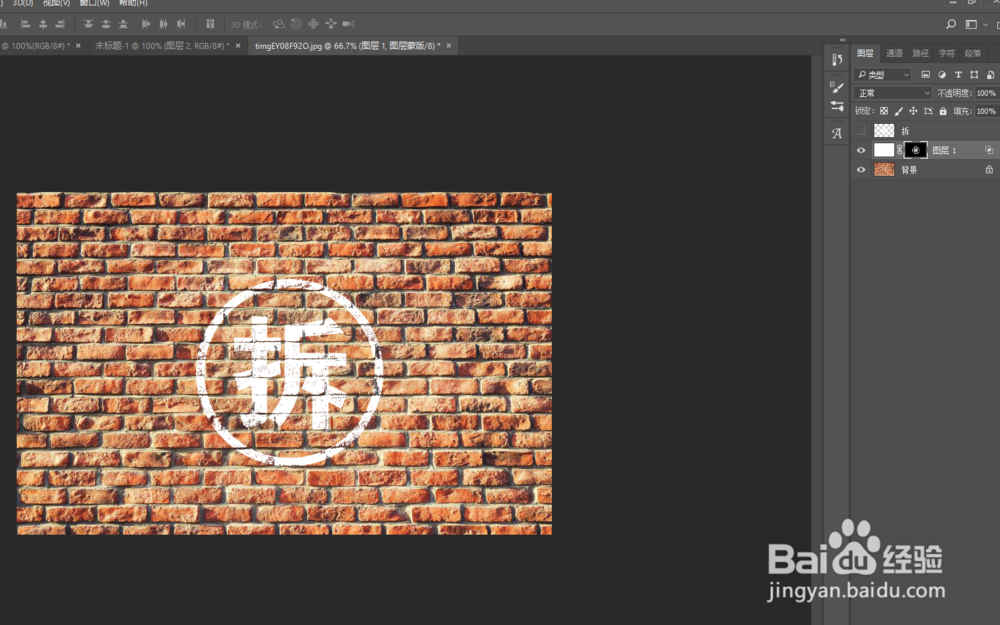1、打开ps软件,将一张准备好的墙体照片拖进去
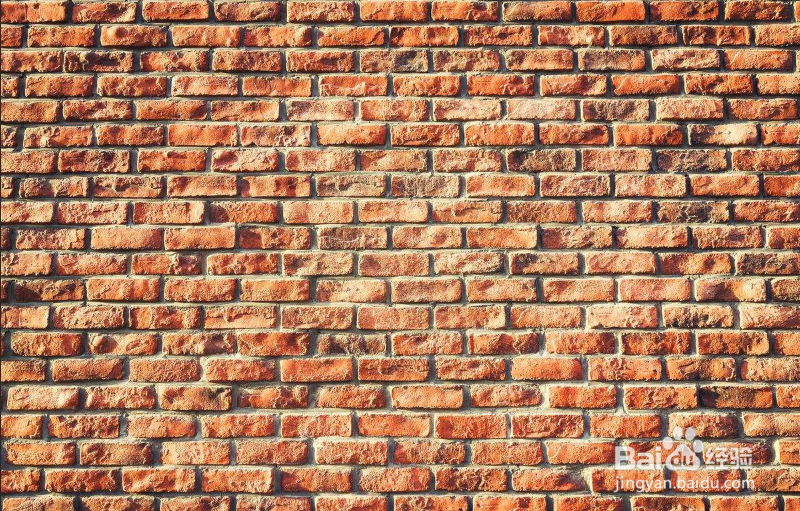
2、用椭圆工具画一个圆,填充为“无”,描边为25px(描边数值大小取决于图片大小,大家看着差不多就好,没有固定数值),文字工具写一个“拆”字,ctrl+t调整文字大小,置于圆圈内

3、选中圆形和文字图层,ctrl+E合并图层,
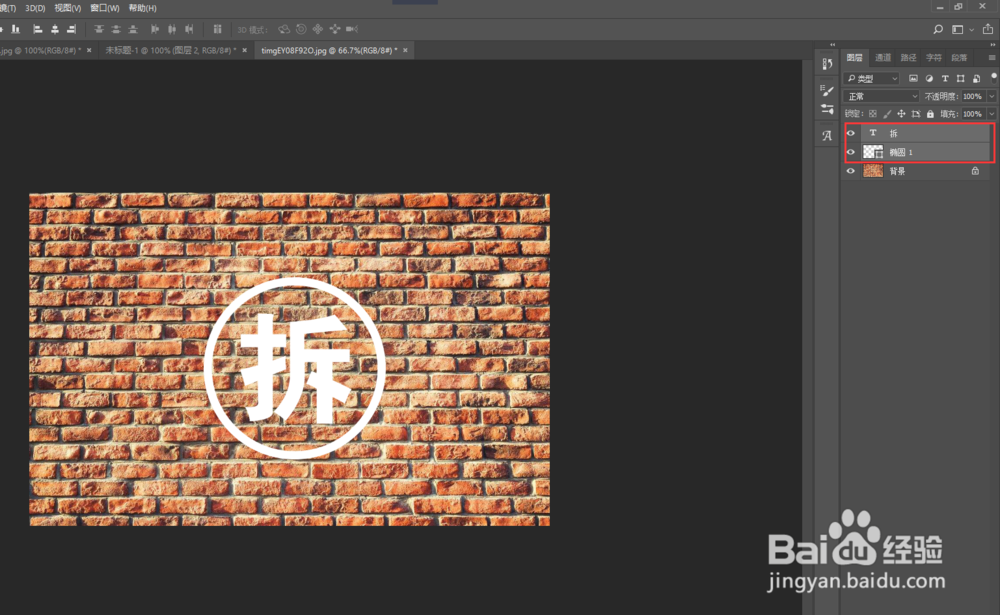
4、新建一个空白图层,填充为白色,拖到合并图层下面
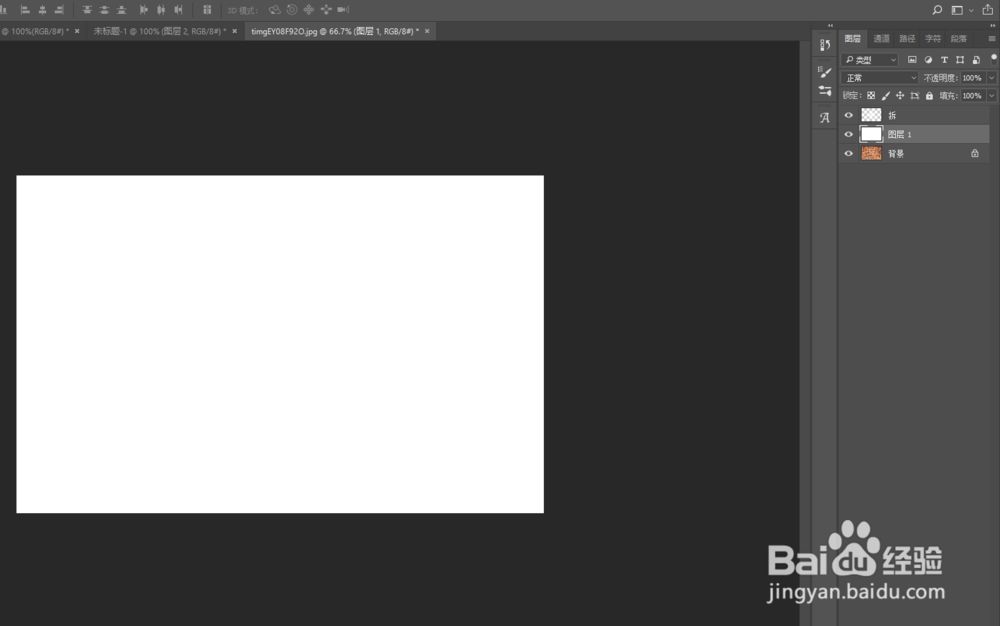
5、按住Alt键,鼠标双击空白图层,打开图层样式的“混合选项”,调整混合颜色带的“下一图层”,拖动左侧滑块,向右滑动,数值为“78”(此数值并非固定,数值大小由画面大小,背景板块等决定,此数值仅供参考,大家可自行调整)
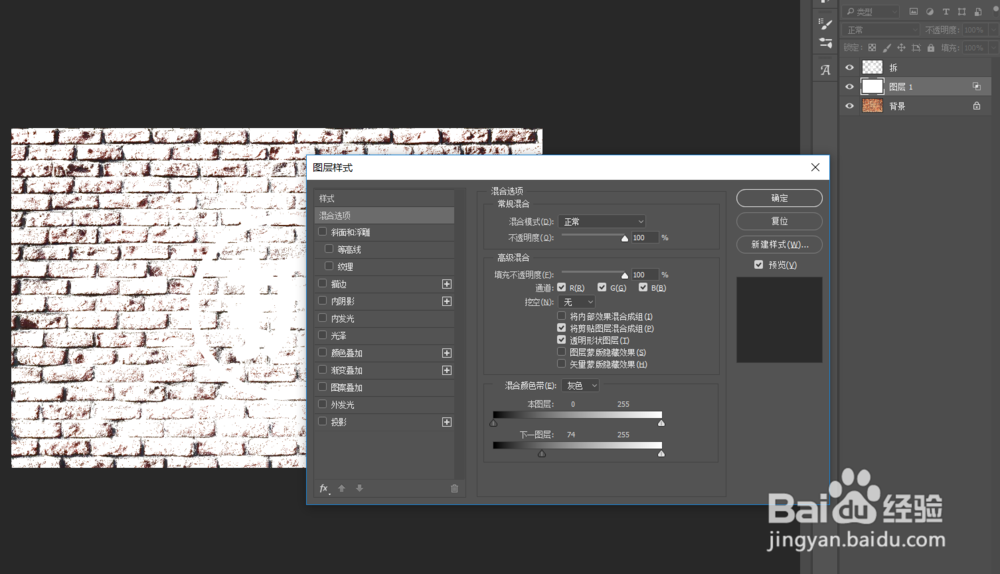
6、调整后确定,这时候可以看到白色图层出现背景纹理

7、按住ctrl,点击合并图层提取选区,选择白色纹理图层,点击图层下面的“添加蒙版”模块
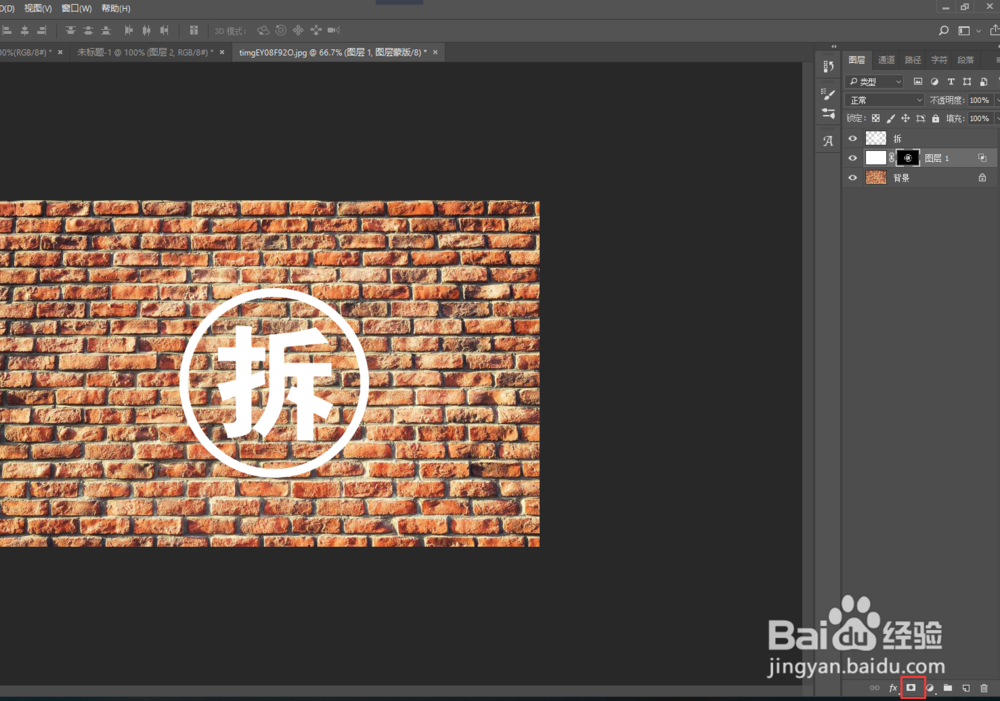
8、点掉合并图层的眼睛,就会得到墙面粉刷字体效果